【摘要】:以“粗糙度”块为例加以说明。1)绘制块图形按尺寸绘制“粗糙度”块的图形,如图10.47所示。图10.47粗糙度符号图10.48“属性定义”对话框图10.49“属性”RA的定位3)定义块执行“Block”命令,利用“块定义”对话框将粗糙度符号和属性定义成块,设置情况如图10.50所示。4)写块执行“Wblock”命令,在弹出的对话框中将所定义的“粗糙度”块存储为图形文件,使之可插入其他图形文件中。图10.52“插入”对话框图10.53插入“粗糙度”块后的齿轮零件图

以“粗糙度”块为例加以说明。
1)绘制块图形
按尺寸绘制“粗糙度”块的图形,如图10.47所示。
2)定义块属性
执行“Attdef”命令,在弹出的对话框中给粗糙度符号添加属性,属性标记为“RA”,设置情况如图10.48所示。单击“确定”,将属性“RA”定位在图10.49中所示的位置。
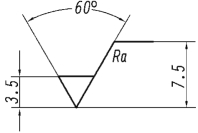
图10.47 粗糙度符号

图10.48 “属性定义”对话框
![]()
图10.49 “属性”RA的定位
3)定义块
执行“Block”命令,利用“块定义”对话框将粗糙度符号和属性(图10.49)定义成块,设置情况如图10.50所示。(www.xing528.com)
4)写块
执行“Wblock”命令,在弹出的对话框中将所定义的“粗糙度”块存储为图形文件,使之可插入其他图形文件中。设置情况如图10.51所示。

图10.50 “块定义”对话框

图10.51 “写块”对话框
5)插入块
利用“Insert”命令,在弹出的对话框中调入所需的块,设置情况如图10.52所示。其中,“比例”与“旋转”两项也可根据实际绘图情况选择“在屏幕上指定”。
将所定义的“粗糙度”块插入齿轮零件图中,结果如图10.53所示。
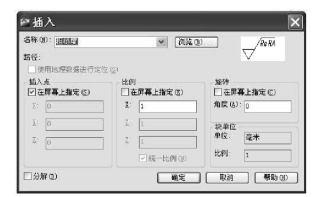
图10.52 “插入”对话框

图10.53 插入“粗糙度”块后的齿轮零件图
免责声明:以上内容源自网络,版权归原作者所有,如有侵犯您的原创版权请告知,我们将尽快删除相关内容。




